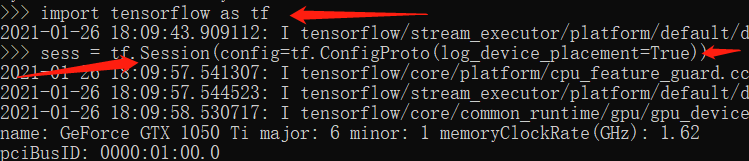win10下安装anaconda3 python3.6 tensorflow-gpu 1.15.0版本
安装过程中遇到许多问题 也有些参考 最终安装成功 每个人配置不一样 仅供参考。参考帖子
https://blog.csdn.net/wwtor/article/details/80603296
软件下载
VS2019社区版本下载
CUDA10.0官网下载
cuDNN7.6.5.32官网下载需注册
Anacoda5.2 清华源下载
安装过程
VS2019
勾选python 数据科学和仿生应用 或者自己需要的模块
如果不勾选 安装后可以点击修改单独安装。设置默认即可。
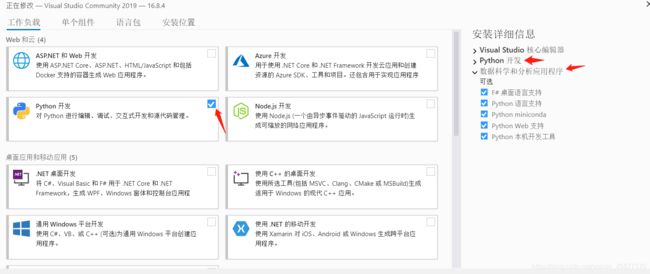
CUDA10.0
我安装的是tensorflow-gpu 1.15.0 需要安装CUDA10.0
其他版本自己按照图片对比找的需要的python版本与CUDA版本
个人电脑支持最高cuda版本查看方法;NVIDIA控制面板-帮助-系统信息-3D设置-NVIDIA64.DLL
对应产品名称就是支持的最高版本cuda 向下兼容
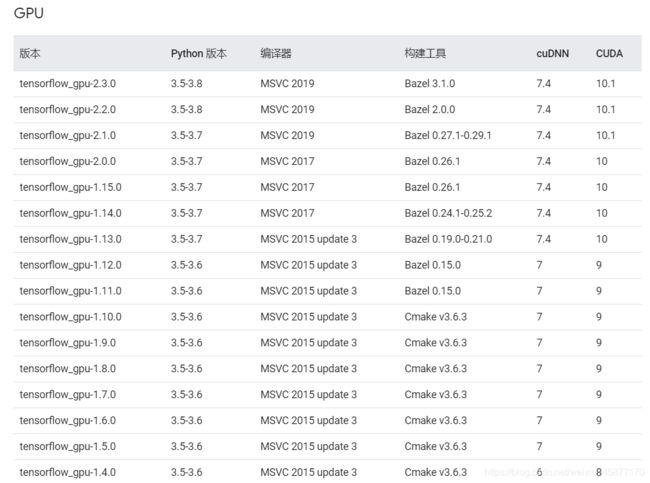
按照自己的系统要求 选择合适的CUDA下载 我选择离线安装 如果有补丁包也要下载 安装。使用管理员权限安装 一路默认
安装完成之后打开命令行,输入:nvcc -V查看版本,如果出现以下类似信息表示安装成功。
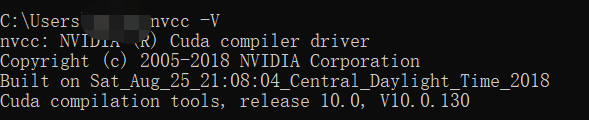
安装成功后,我的电脑上点右键,打开属性->高级系统设置->环境变量,可以看到系统中多了CUDA_PATH和CUDA_PATH_V10_0两个环境变量
我们还需要添加如下几个变量:
在用户变量Path下添加:C:\ProgramData\NVIDIA GPU Computing Toolkit\v10.0
在系统变量中添加如下几个变量: CUDA_SDK_PATH = C:\ProgramData\NVIDIA Corporation\CUDA Samples\v10.0
CUDA_LIB_PATH = %CUDA_PATH%\lib\x64
CUDA_BIN_PATH =%CUDA_PATH%\bin
CUDA_SDK_BIN_PATH = %CUDA_SDK_PATH%\bin\win64
CUDA_SDK_LIB_PATH = %CUDA_SDK_PATH%\common\lib\x64
路径以安装路径为准 。设置完成后 确认保存。运行cmd 输入set cuda 即可查看
cuDNN
下载对应CUDA版本的 最新的cuDNN即可,一定要对应CUDA版本 下载cuDNN时会提示对应的CUDA版本
解压cudnn-10.0-windows10-x64-v7.6.5.32.zip,将文件夹里的内容拷贝到CUDA的安装目录并覆盖相应的文件夹,CUDA默认安装目录:
C:\Program Files\NVIDIA GPU Computing Toolkit\CUDA\v10.0
anaconda
选择合适的anaconda3版本 我选择的是anaconda3 5.2
查询annaconda3版本对应python可以查看这位仁兄链接
https://blog.csdn.net/yuejisuo1948/article/details/81043823
点击Anaconda3-5.2.0-Windows-x86_64.exe安装,注意安装过程中选择“加入到系统PATH环境变量”。 这个很重要
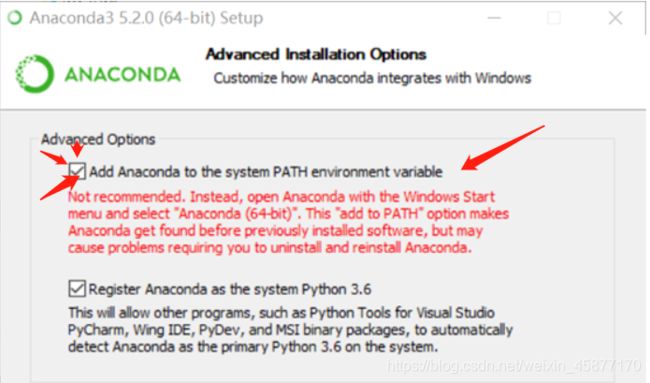
进入windows中的命令模式,运行cmd:
输入:conda --version 检测anaconda环境是否安装成功
python
因为源的原因 下载较慢 直接修改源
打开Anaconda Prompt,输入
conda config --add channels https://mirrors.tuna.tsinghua.edu.cn/anaconda/pkgs/free/
conda config --set show_channel_urls yes
这两行代码用来改成连接清华镜像的。
打开C:\Users\Administrator.condarc文件:
删除两行代码:
ssl_verify: true
- defaults
输入conda create -n tensorflow-gpu python=3.6 下载python并安装
安装选择 y 即可 遇到问题 可以查看错误代码
安装完成后,输入activate tensorflow-gpu,切换了,就代表安装成功
此时输入:conda list 可以查询现在安装了哪些库,
如果还有什么包没有安装上,可以运行conda install ****需要安装的包名称
如果某个包版本不是最新的,运行:conda update ***就可以更新了。
tensorflow
管理员模式打开Anaconda Prompt,输入命令:
activate tensorflow-gpu
然后输入pip install tensorflow-gpu==1.15.0
即可安装 如果提示需要升级pip 或者缺少什么模块按照提示命令运行即可
测试TensorFlow
安装完成后命令行输入:python,进入python编辑环境,然后输入命令:
import tensorflow as tf
不报错即可
可以代码测试一下
import tensorflow as tf
sess = tf.Session(config=tf.ConfigProto(log_device_placement=True))
参考了几位大神的帖子 摸索安装的 把自己的安装过程写出来 希望能做一个参考